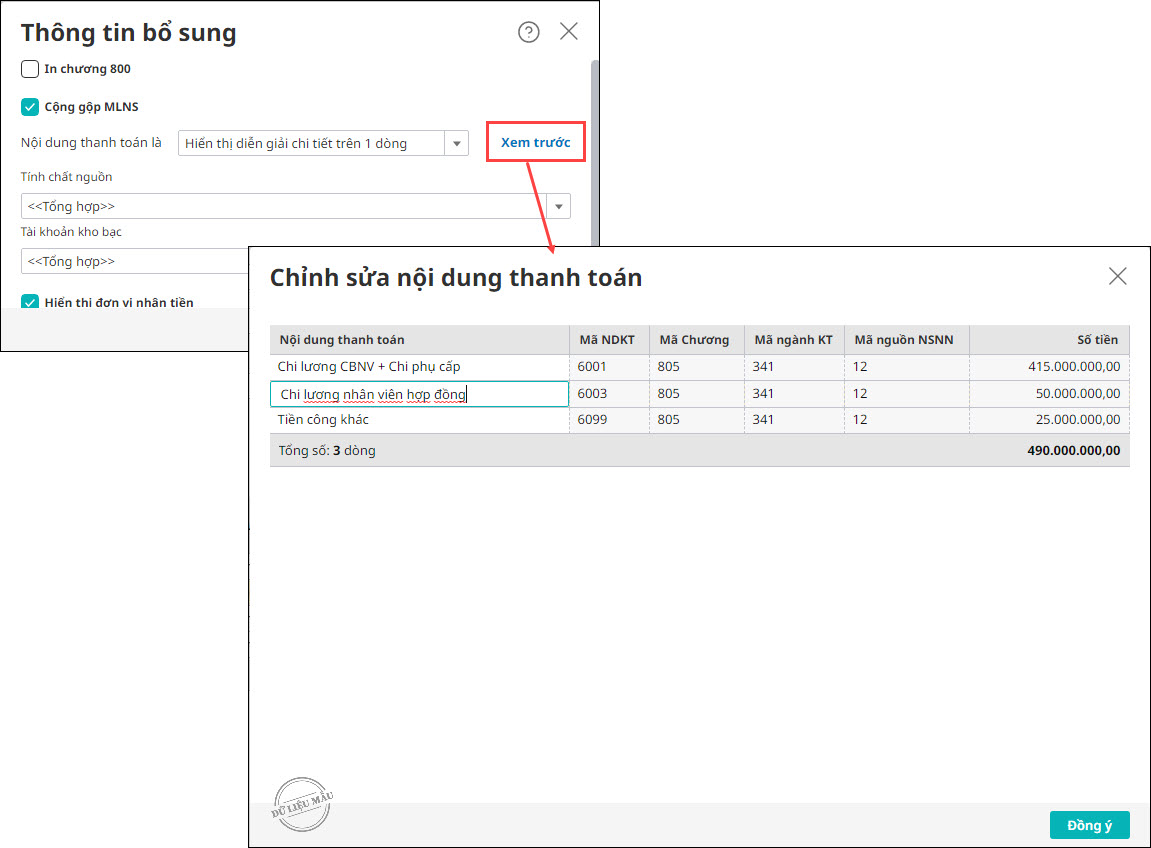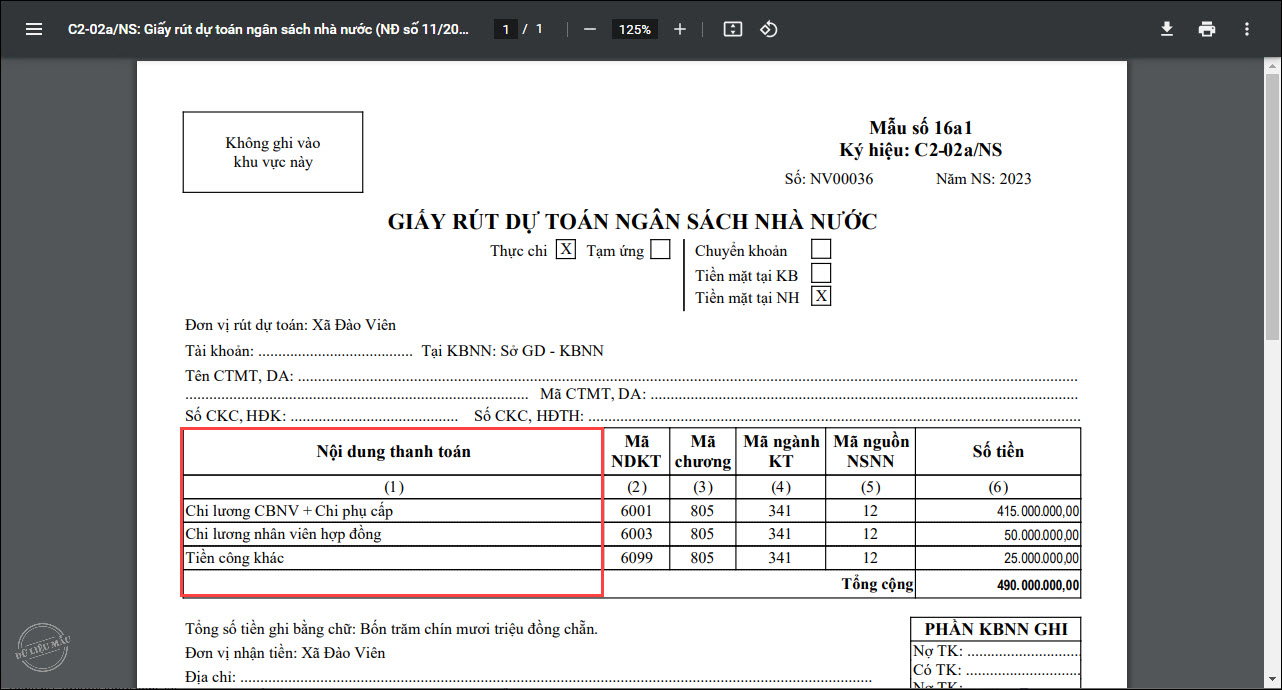1. Mục đích
Kế toán có thể sửa được diễn giải khi in các mẫu giấy rút dự toán.
2. Chi tiết thay đổi
Khi kế toán in giấy rút dự toán C2-02a và C2-02b tại các chứng từ hạch toán hoặc trên phân hệ Kho bạc điện tử, với hồ sơ sử dụng mẫu giấy rút dự toán có bộ MLNS giống nhau, kế toán thường cộng gộp số liệu và chỉ hiển thị một dòng nội dung thanh toán.
Trước phiên bản R6, khi cộng gộp các bộ MLNS giống nhau, phần mềm sẽ gộp chung diễn giải của bộ MLNS này lấy theo diễn giải chung, các dòng diễn giải còn lại của bộ MLNS khác vẫn giữ nguyên, không thể chỉnh sửa.
Kể từ phiên bản R6, phần mềm bổ sung chức năng cho phép chỉnh sửa diễn giải hoặc tự nhập nội dung diễn giải khi in giấy rút dự toán.
*Lưu ý: Khi sửa lại thông tin trên chứng từ hoặc thay đổi lại tùy chọn thông tin diễn giải, thì các phần chỉnh sửa sẽ bị mất, kế toán cần chỉnh sửa lại
Cụ thể như sau:
I. Khi in giấy rút tại màn hình hạch toán
1. Tại màn hình hạch toán, nhấn In, chọn mẫu cần in.
Ví dụ: Chọn in mẫu C2-02a/NS: Giấy rút dự toán ngân sách nhà nước.
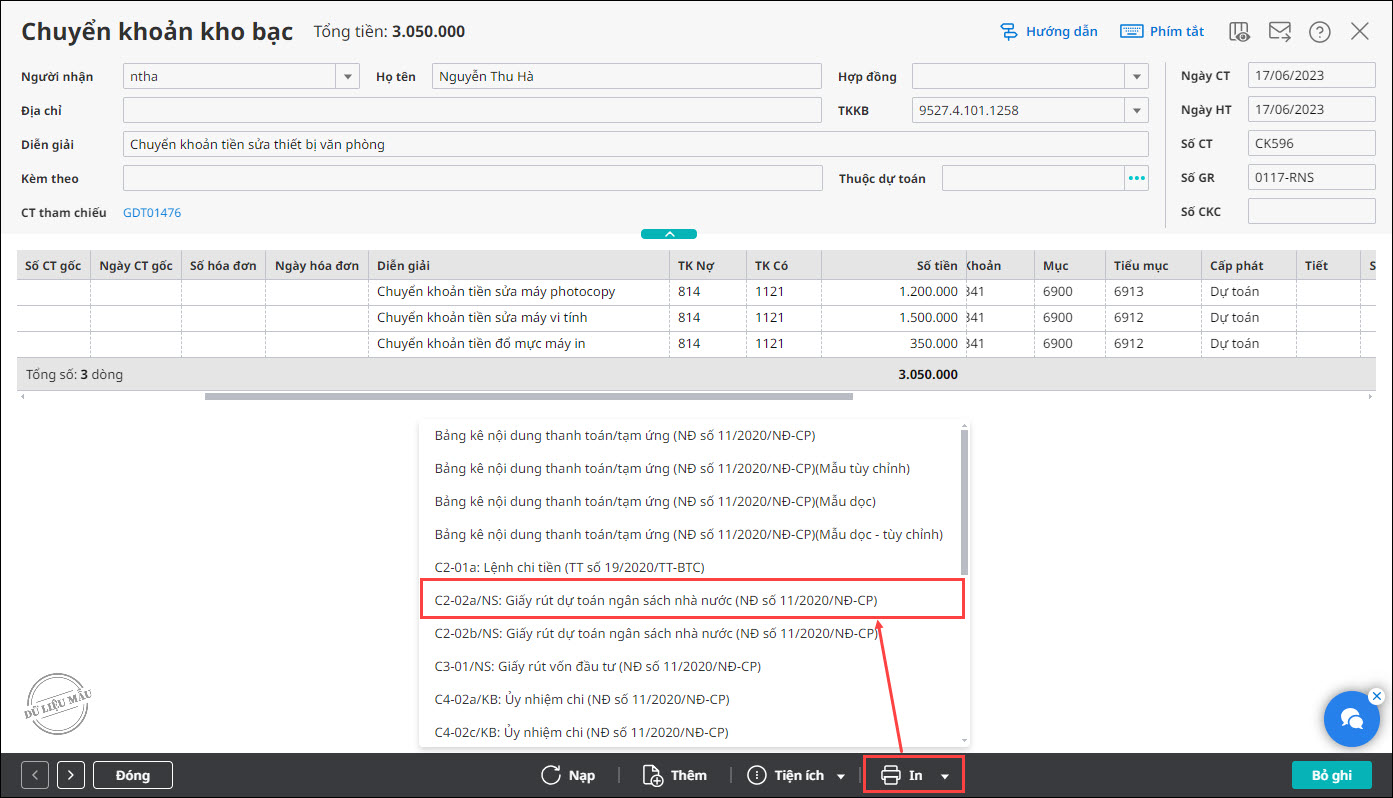
2. Tại giao diện Thông tin bổ sung, mở mục Tùy chọn hiển thị. Tích chọn Cộng gộp MLNS. Sau đó anh/chị có thể chọn nội dung thanh toán hoặc tự nhập tay nội dung.
- Chọn nội dung thanh toán: Chọn tại mục Nội dung thanh toán là. Nhấn Xem báo cáo để in.
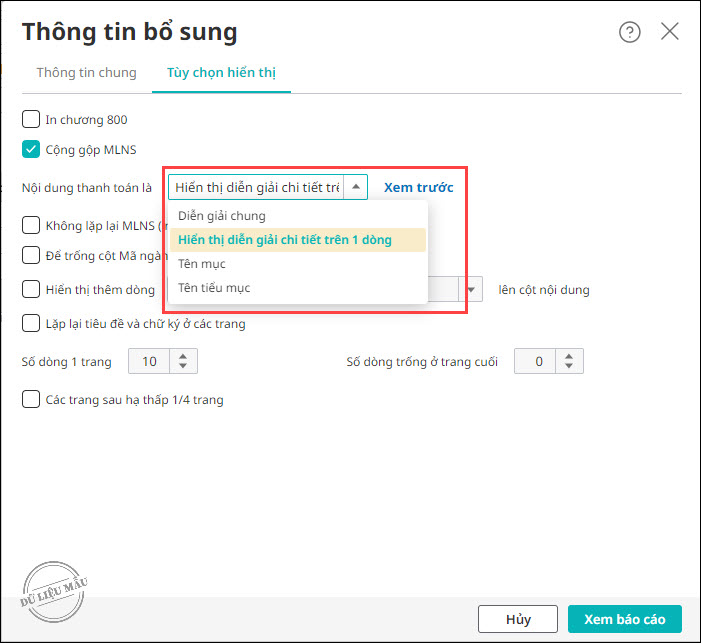
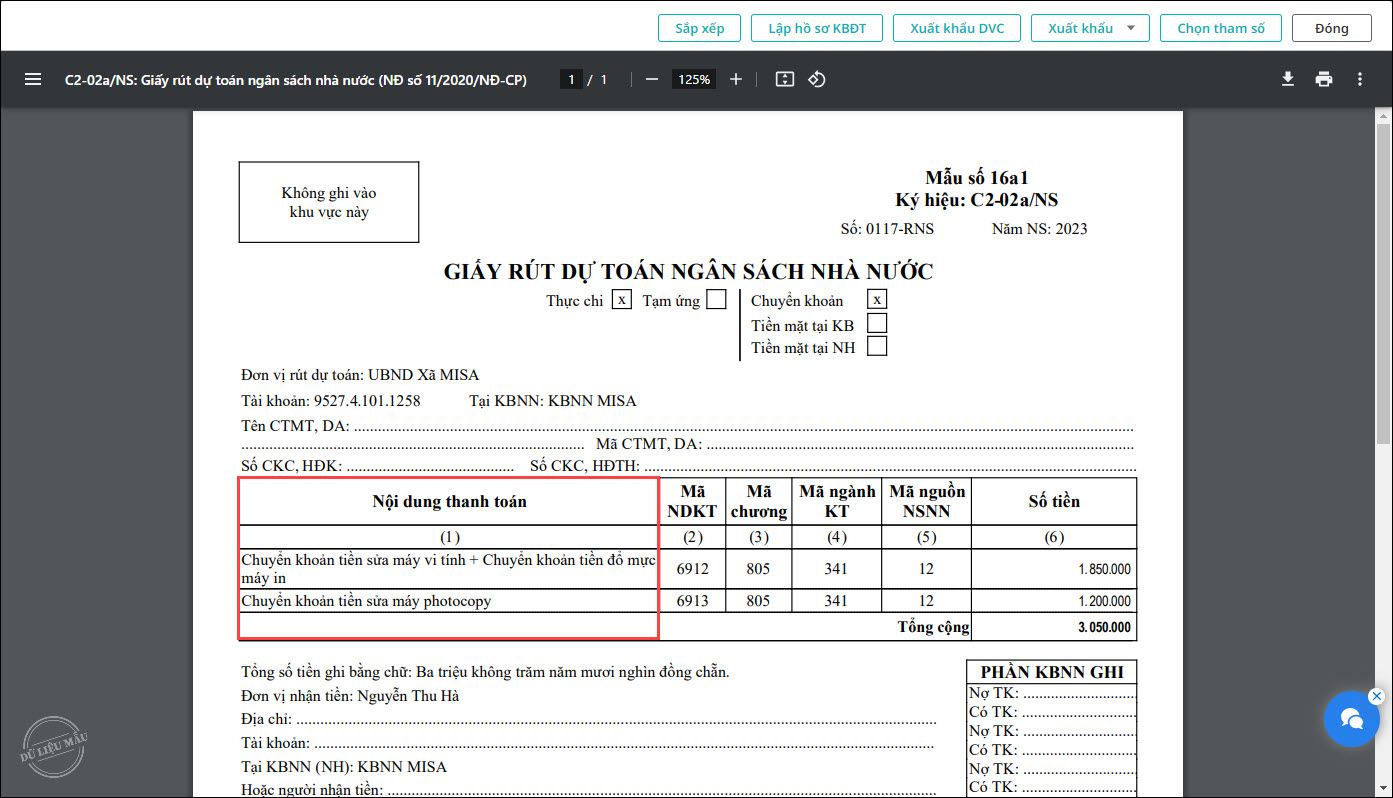
- Tự nhập nội dung: Chọn Xem trước. Nhấn chuột tại ô nội dung thanh toán và nhập lại nội dung. Nhấn Đồng ý. Sau đó nhấn Xem báo cáo để in.
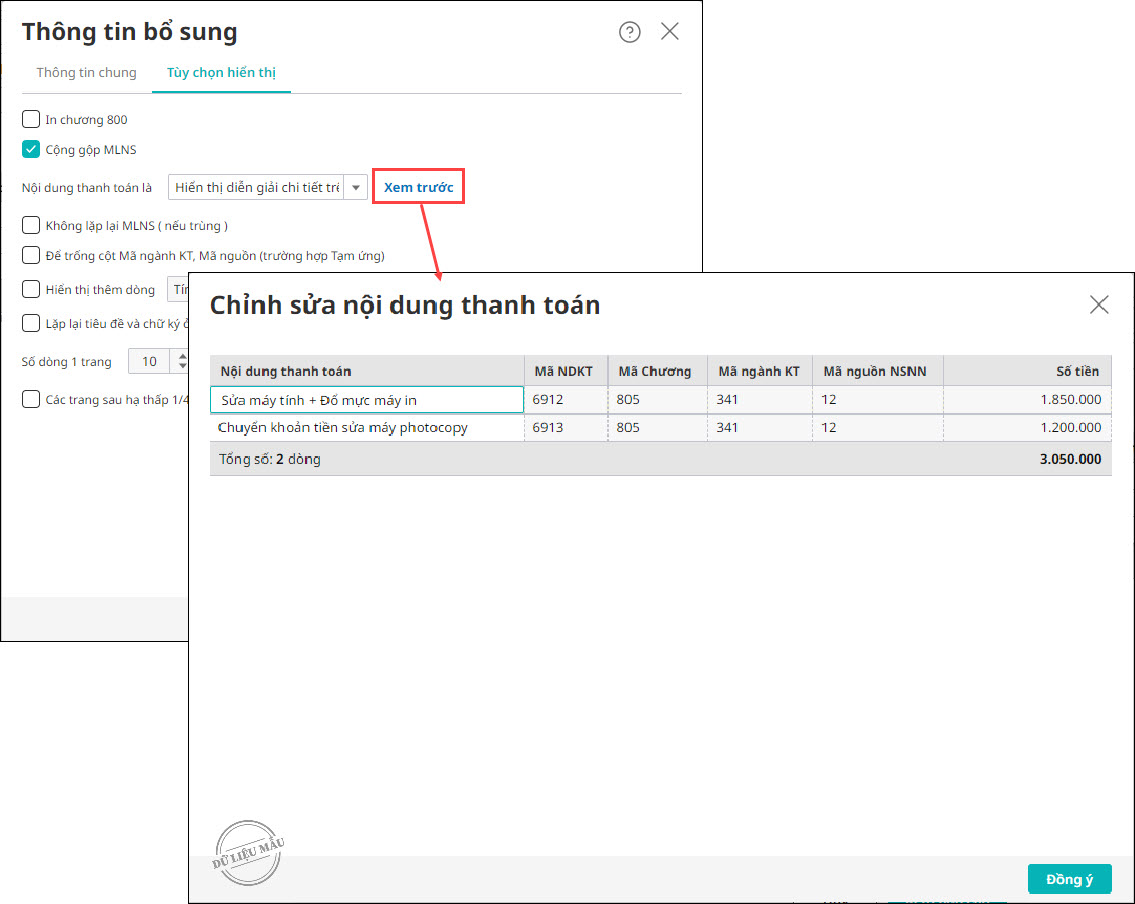
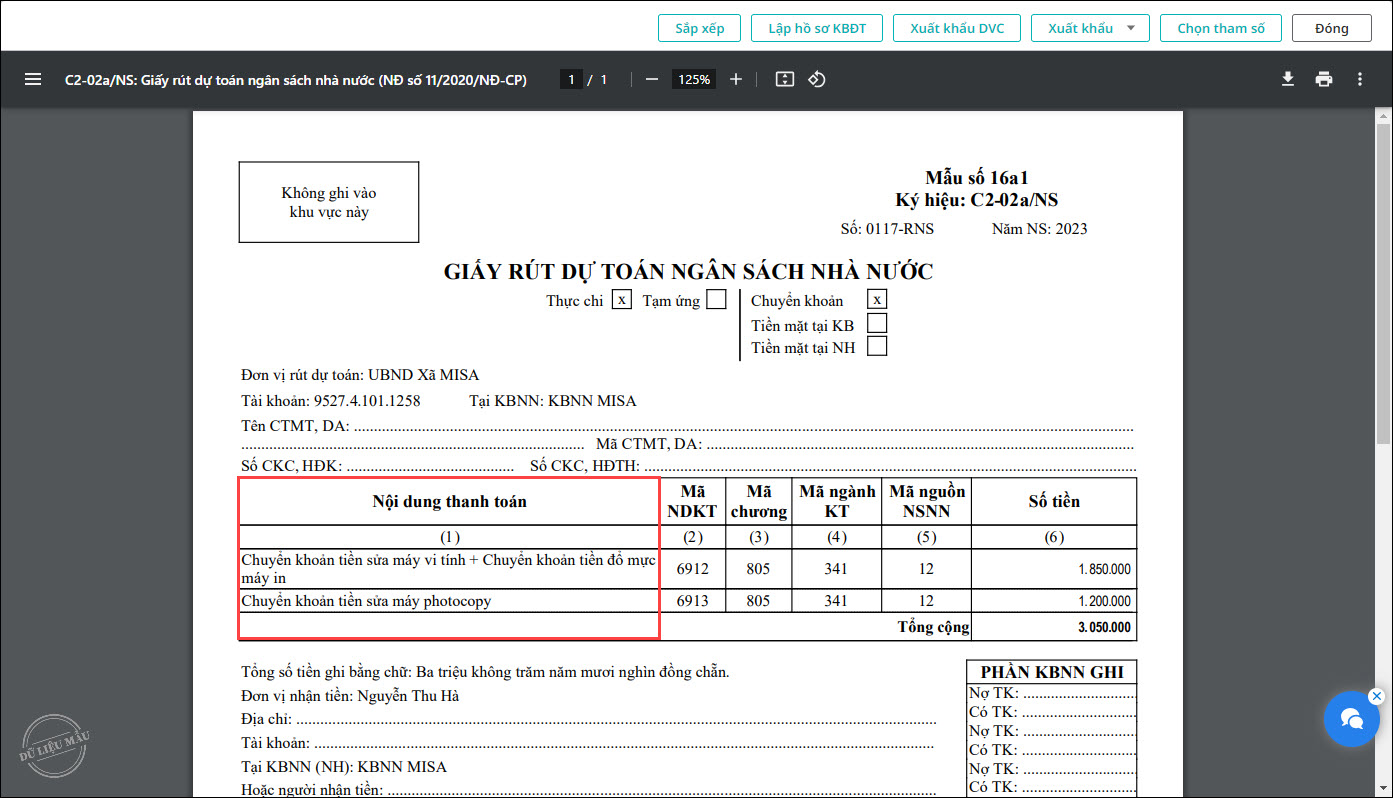
II. Khi in chứng từ tại phân hệ Kho bạc điện tử
1. Tại màn hình lập hồ sơ rút dự toán, chọn Xem trước chứng từ.
Ví dụ: Chọn xem trước mẫu C2-02a/NS nghiệp vụ rút dự toán tiền mặt.
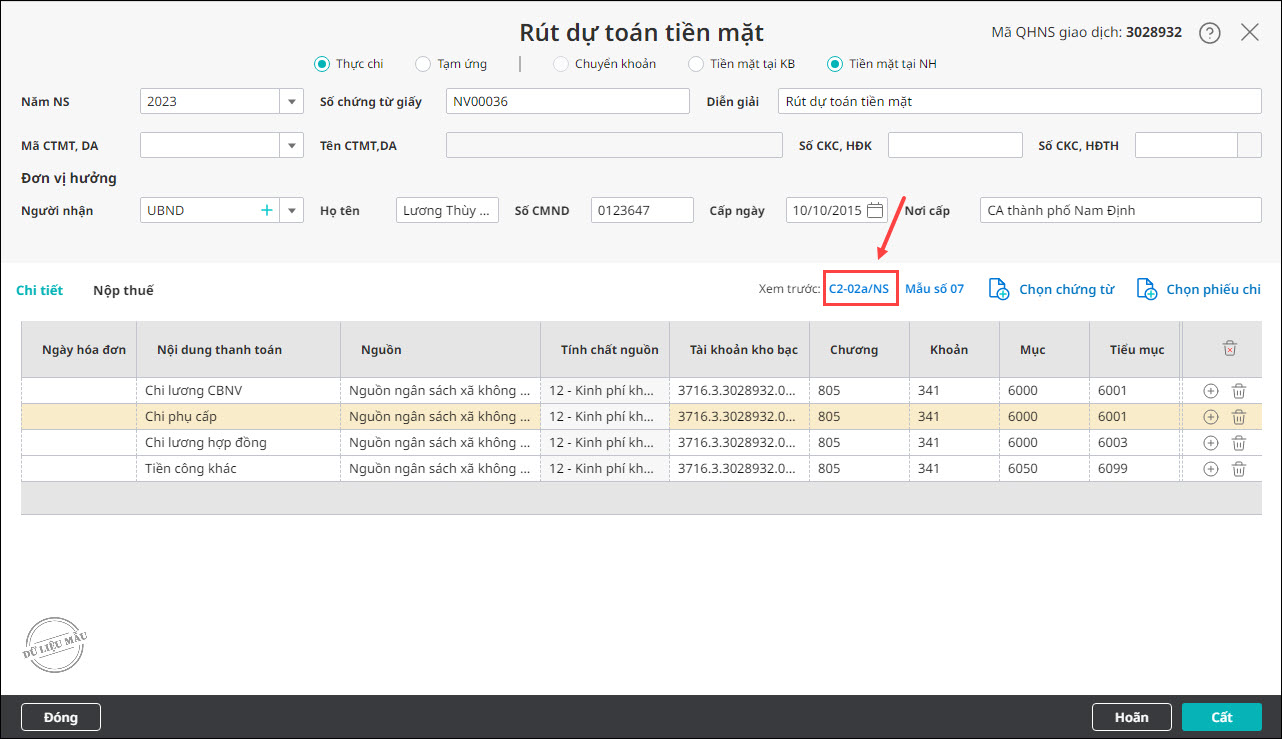
2. Tại phần Thông tin bổ sung, tích chọn Cộng gộp MLNS. Sau đó anh/chị có thể chọn nội dung thanh toán hoặc tự nhập tay nội dung.
- Chọn nội dung thanh toán: Chọn tại mục Nội dung thanh toán là. Nhấn Xem báo cáo để in.
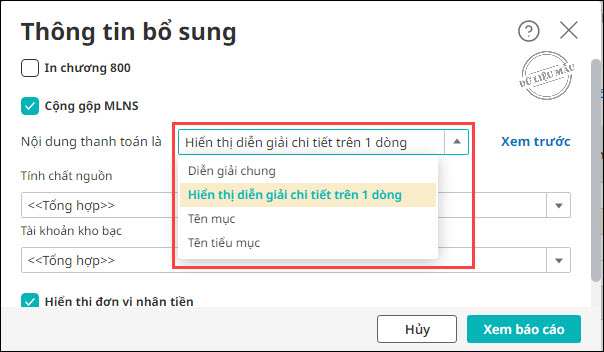
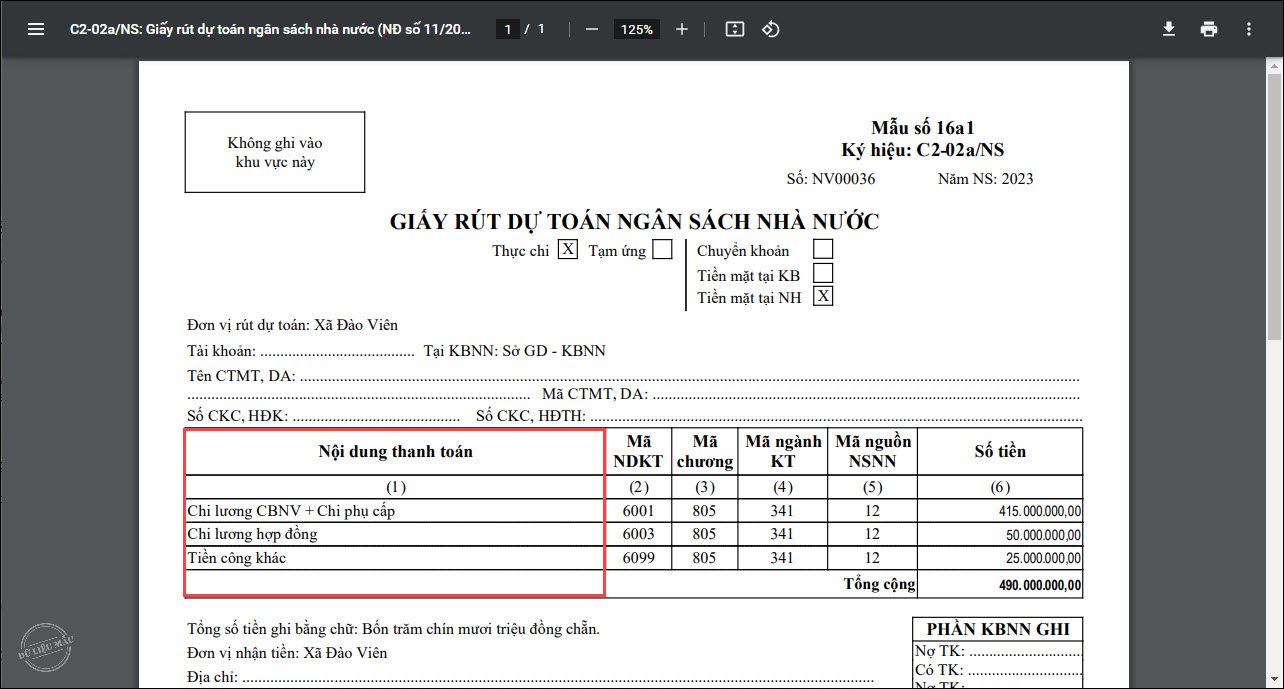
- Tự nhập nội dung: Chọn Xem trước. Nhấn chuột tại ô nội dung thanh toán và nhập lại nội dung. Nhấn Đồng ý. Sau đó nhấn Xem báo cáo để in.